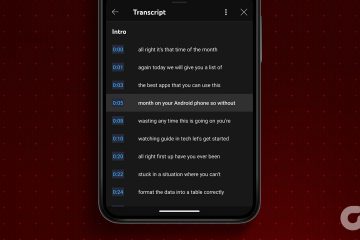Szesnaście gigabajtów pamięci RAM to tyle, ile obecnie mieści flagowy telefon z Androidem, co czyni go maszyną wielozadaniową. Twoje urządzenie z Androidem ma wiele funkcji wielozadaniowych, a funkcja podziału ekranu jest zdecydowanie najbardziej użyteczna. A jeśli jesteś od niego zależny, aby wykonać kilka zadań jednocześnie, to rzeczywiście frustrujące jest, gdy podzielony ekran nie działa na Twoim urządzeniu z Androidem.
W tym artykule chcemy pomóc Ci rozwiązać ten problem. Skupimy się na dziewięciu różnych sposobach rozwiązania problemu i powrotu do korzystania z podzielonego ekranu na urządzeniu z Androidem. Zanim tam dotrzemy, najpierw zrozummy przyczynę tego problemu.
Dlaczego podział ekranu nie działa na moim telefonie z Androidem
Funkcja podziału ekranu na Twoim urządzeniu z Androidem może nie działać z następujących powodów:
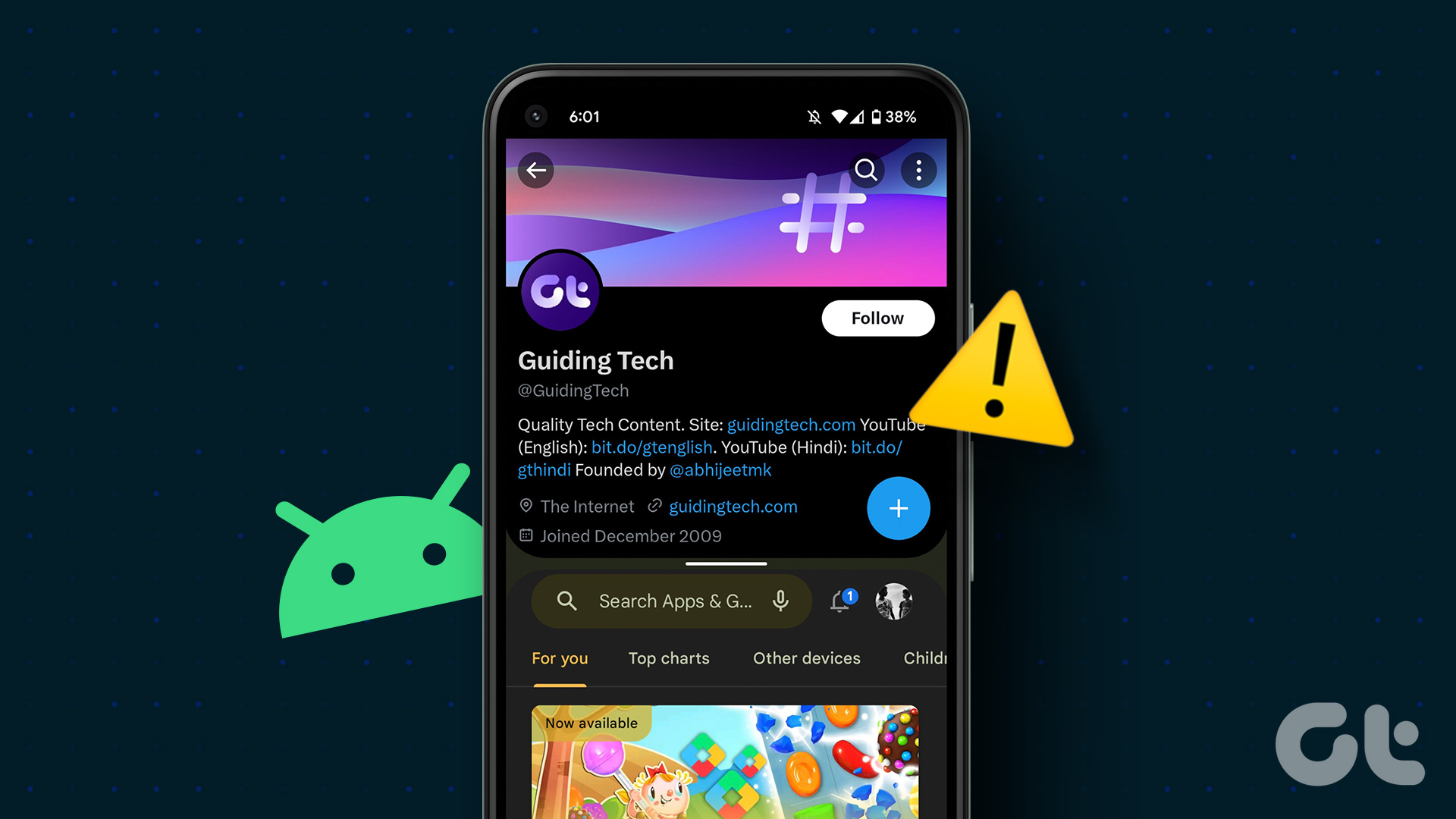 Brak dostępnej pamięci (RAM) uruchamiać dwie aplikacje jednocześnie na pierwszym planie. Problemy spowodowane wąskim gardłem pamięci masowej – brakiem dostępnej przestrzeni dyskowej. Błędy są obecne w aktualnej wersji Androida. Aplikacja nie obsługuje podzielonego ekranu. Ograniczenia wydajności ze względu na oszczędzanie baterii.
Brak dostępnej pamięci (RAM) uruchamiać dwie aplikacje jednocześnie na pierwszym planie. Problemy spowodowane wąskim gardłem pamięci masowej – brakiem dostępnej przestrzeni dyskowej. Błędy są obecne w aktualnej wersji Androida. Aplikacja nie obsługuje podzielonego ekranu. Ograniczenia wydajności ze względu na oszczędzanie baterii.
Jednak powyższe powody to nie wszystkie możliwe, z powodu których podzielony ekran nie działa na Twoim urządzeniu z Androidem. Czasami nie jest możliwe dokładne określenie problemu, więc możesz od razu rozpocząć próbę rozwiązania problemu. Ale jeśli Twoje urządzenie z Androidem nie obsługuje funkcji podzielonego ekranu-niewiele możesz zrobić. Dlatego upewnij się, że Twoje urządzenie obsługuje tę funkcję.
Sprawdź, czy Twój telefon z Androidem ma funkcję podziału ekranu
Oto dwa sposoby sprawdzenia, czy Twoje urządzenie z Androidem obsługuje funkcję podziału ekranu.
Otwórz aplikację Ustawienia i wyszukaj funkcję Podziel ekran. Jest również nazywany Multi-Window na niektórych urządzeniach z Androidem. Możesz użyć paska wyszukiwania w aplikacji ustawień, aby znaleźć tę funkcję, lub otworzyć Funkcje specjalne/Dodatkowe funkcje/Funkcje wielozadaniowe lub dowolny podobny panel na swoim urządzeniu. Otwórz menu przełączania aplikacji na swoim urządzeniu z Androidem. Znajdziesz opcję korzystania z funkcji wielu okien lub podzielonego ekranu. Ponadto możesz także spróbować dotknąć ikony trzech kropek w pobliżu okna aplikacji, aby sprawdzić, czy możesz włączyć tę funkcję. Brak podzielonego ekranu lub nie wyświetla się? Niektóre aplikacje mogą nie obsługiwać tej funkcji. Upewnij się więc, że wypróbujesz go w kilku aplikacjach. 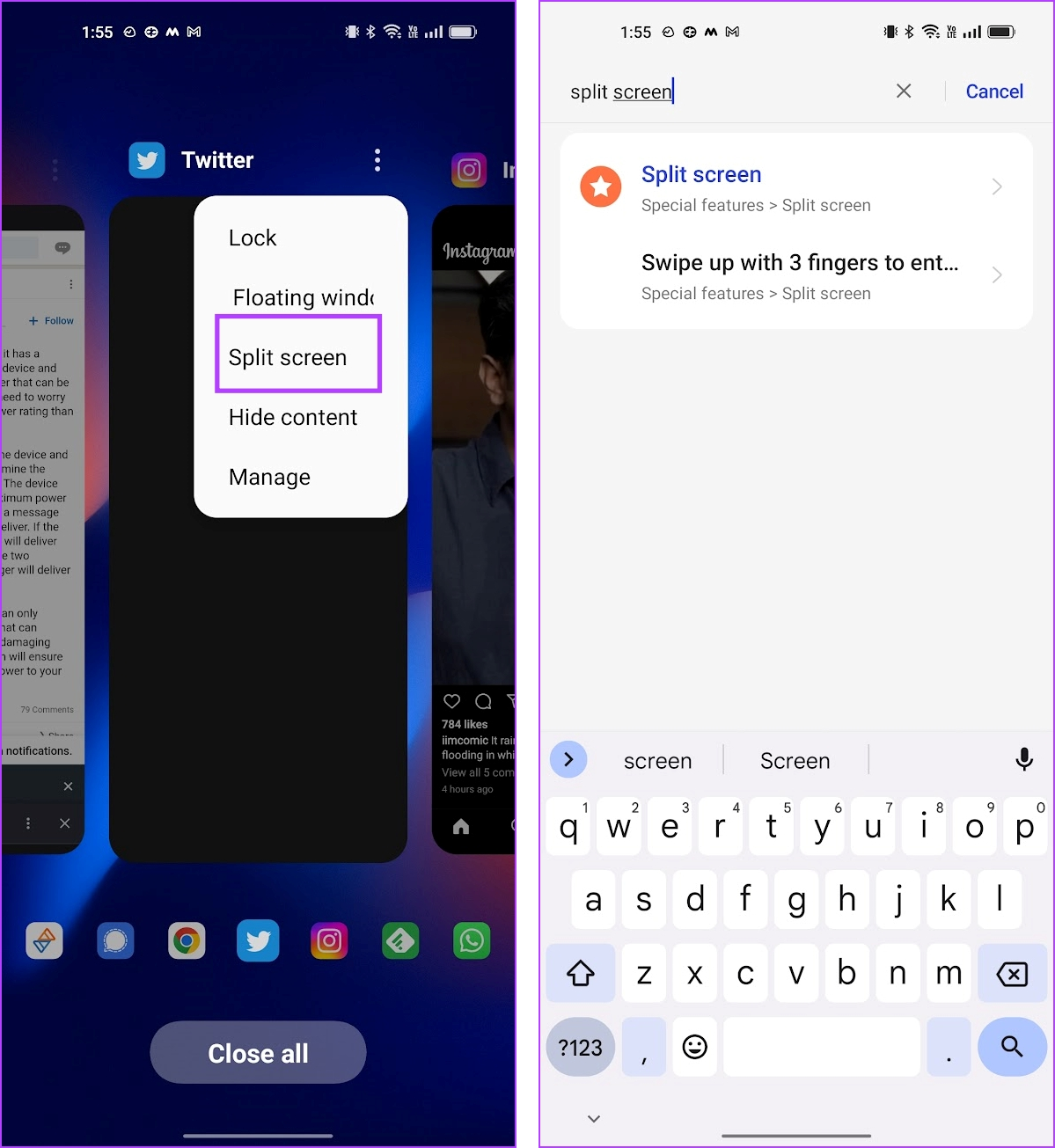
9 sposobów naprawy podzielonego ekranu Przestał działać na Androidzie
Teraz przyjrzyjmy się, jak możemy rozwiązać problem niedziałającego podzielonego ekranu na Androidzie. Użyliśmy urządzenia OnePlus, aby zademonstrować instrukcje za pomocą obrazów. Jednak kroki pozostaną podobne, jeśli używasz innego urządzenia z Androidem.
1. Włącz podzielony ekran w ustawieniach
Upewnij się, że nie wyłączyłeś opcji korzystania z podzielonego ekranu na swoim urządzeniu z Androidem. Jeśli nie włączysz tej funkcji na swoim telefonie z Androidem, nie możesz z niej korzystać. Chociaż jest domyślnie włączona na większości urządzeń i nie ma możliwości jej wyłączenia, niektóre urządzenia mogą mieć ręczne przełączanie. Dlatego upewnij się, że włączysz przełącznik dla tego samego.
2. Zamknij aplikacje działające w tle z pamięci
Podział ekranu to funkcja, która wymaga dużej ilości wolnej pamięci/RAM. Dlatego jeśli masz wiele aplikacji działających w tle, pamiętaj o ich wyczyszczeniu, aby było wystarczająco dużo pamięci do uruchamiania wielu aplikacji przy użyciu funkcji podzielonego ekranu.
Krok 1: Otwórz panel przełączania aplikacji na swoim urządzeniu.
Krok 2: Zamknij wszystkie aplikacje, aby zwolnić trochę pamięci RAM w urządzeniu. Możesz zamknąć kilka aplikacji pojedynczo lub użyć przycisku zamykania aplikacji.
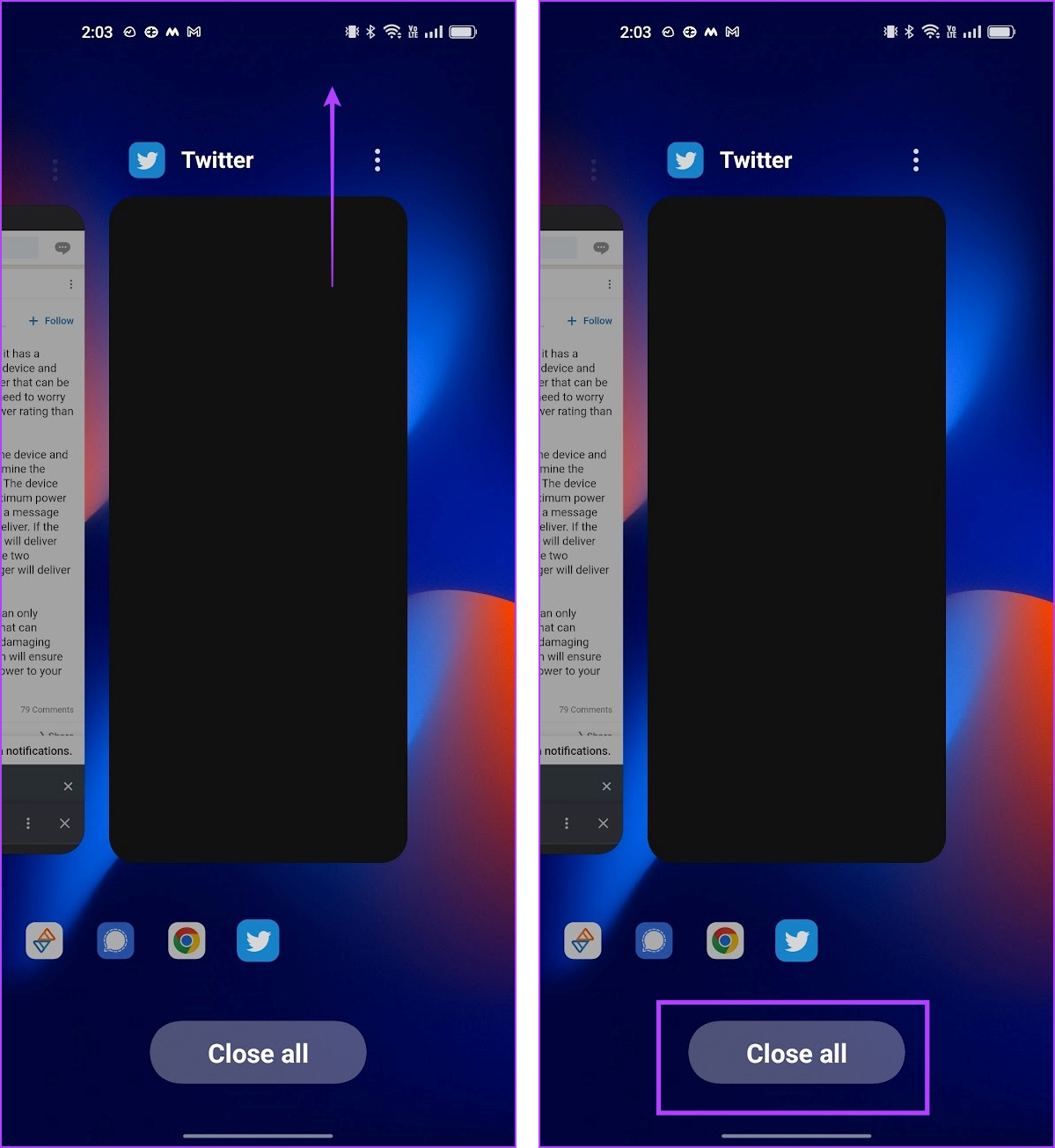
3. Sprawdź użycie pamięci
Jeśli masz mniej miejsca na urządzeniu z Androidem, może to prowadzić do zatorów. W związku z tym aplikacje nie będą mogły przechowywać pamięci podręcznej, a czas uruchamiania danych i aplikacji może być długi. W związku z tym funkcja podzielonego ekranu może napotkać problem z ładowaniem i uruchamianiem aplikacji. Upewnij się, że sprawdzasz wykorzystanie pamięci. Oto jak to zrobić.
Krok 1: Otwórz aplikację Ustawienia.
Krok 2: Dotknij Informacje o urządzeniu.
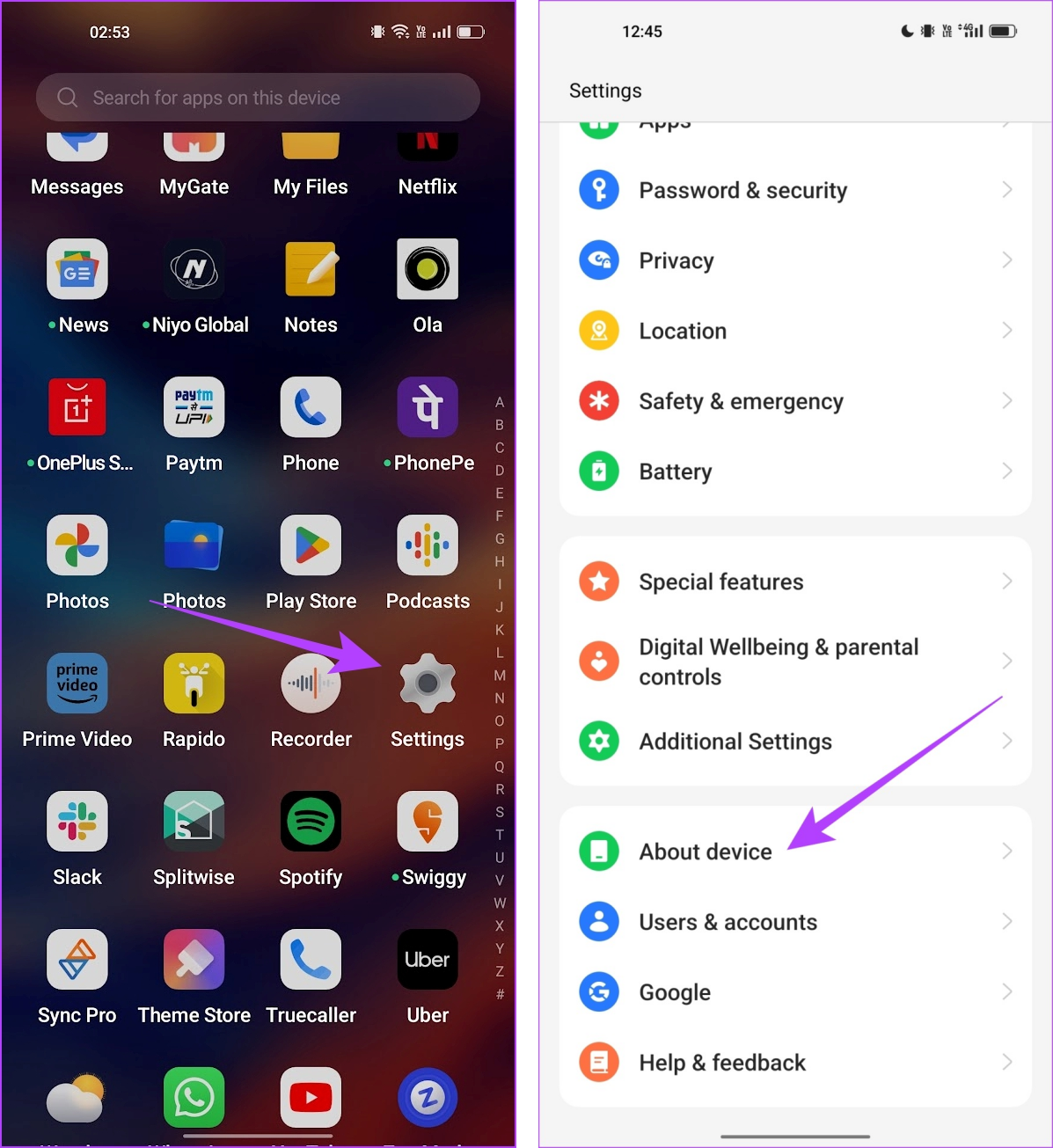
Krok 3: Stuknij w Pamięć.
Krok 4: Upewnij się, że masz wystarczającą ilość wolnego miejsca.
Możesz zapoznać się z naszym przewodnikiem, jak rozwiązać problem braku miejsca na dysku w systemie Android.
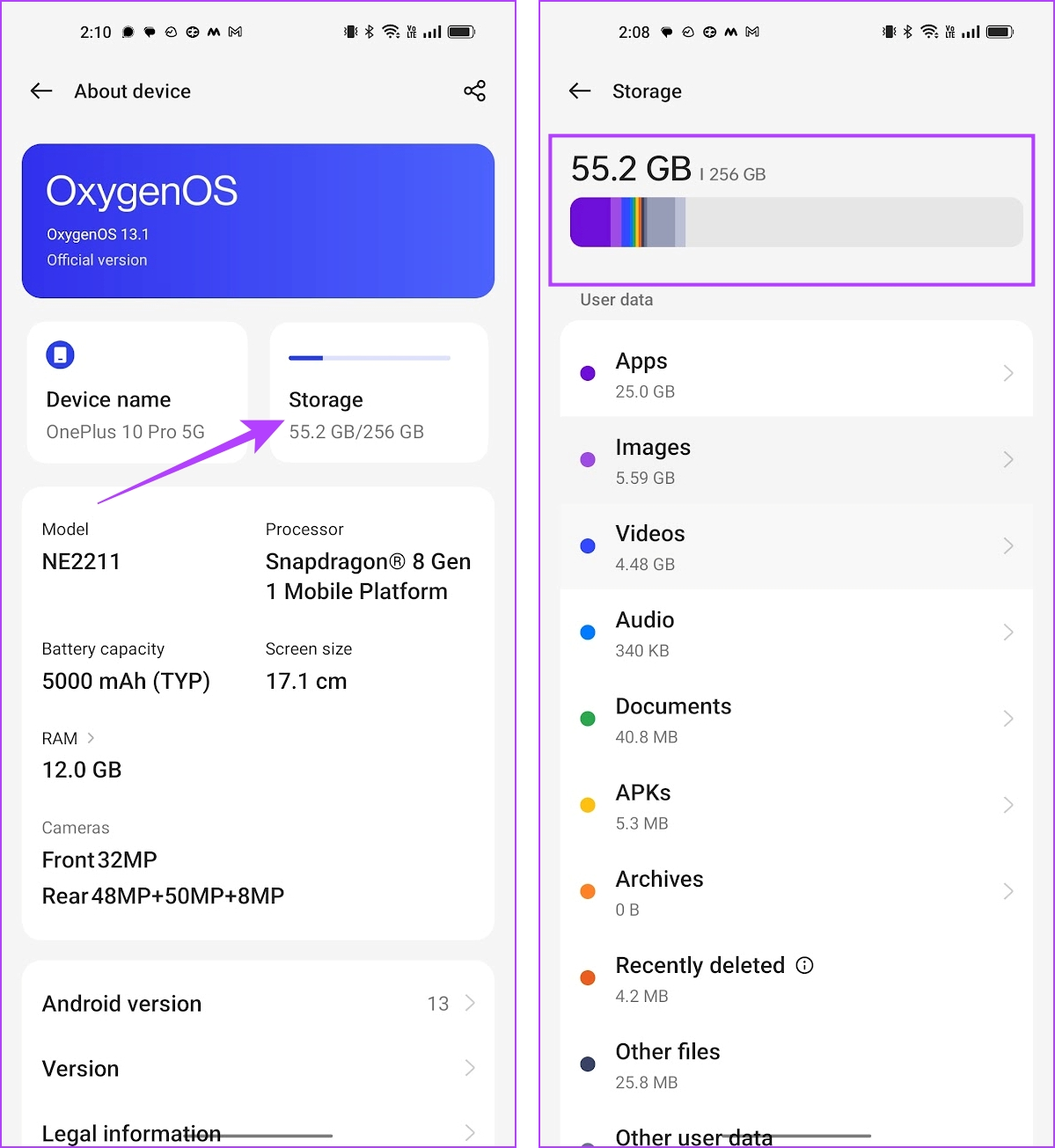
4. Wyłącz oszczędzanie baterii
Gdy włączysz oszczędzanie baterii, Twoje urządzenie z Androidem będzie przedkładało czas pracy na baterii nad wydajność. Dlatego funkcje, które zużywają dużo zasobów, na przykład funkcja podzielonego ekranu, mogą zostać wyłączone. Wyłącz oszczędzanie baterii i sprawdź, czy możesz korzystać z podzielonego ekranu na swoim urządzeniu z Androidem.
Krok 1: Otwórz Ustawienia.
Krok 2: Stuknij w Bateria.
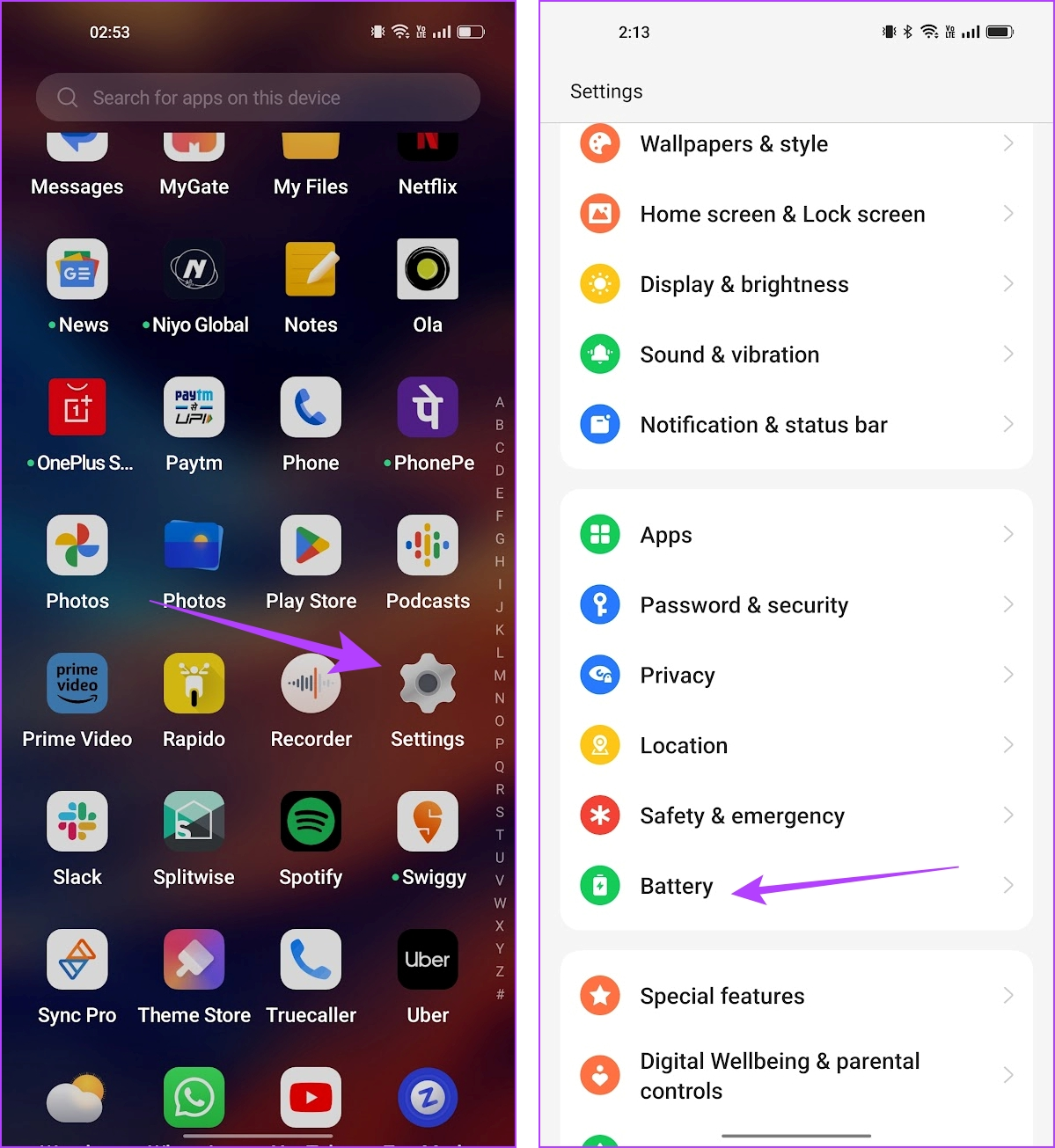
Krok 3: Dotknij „Tryb oszczędzania energii”.
Krok 4: Wyłącz tryb oszczędzania energii, jeśli jest włączony.
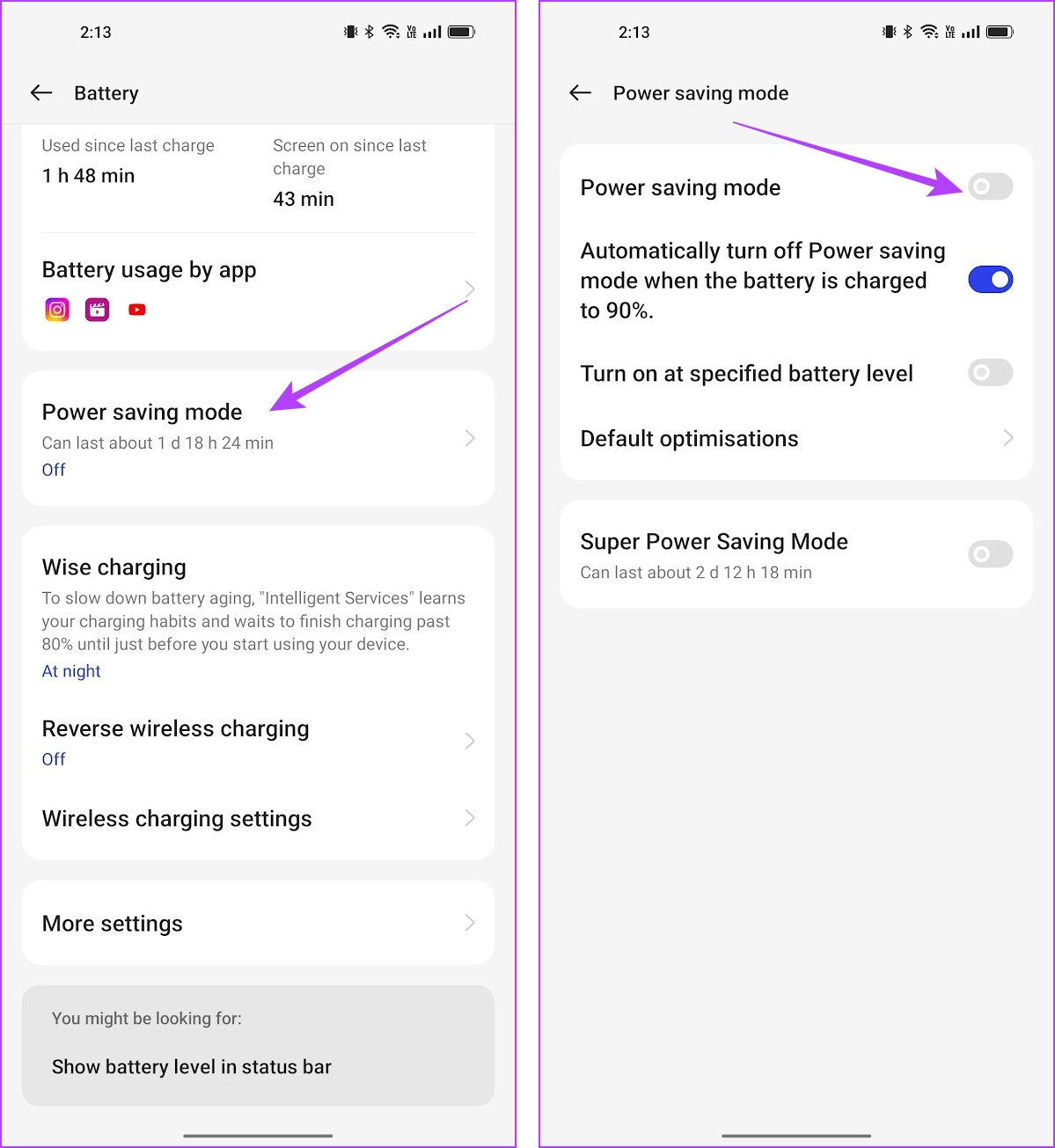
5. Włącz animacje
Ostatnio przeczytaliśmy społeczność post w Google, w którym jest mowa o wpływie wyłączenia animacji na funkcje podzielonego ekranu. Mówi, że podzielony ekran nie będzie działał, jeśli animacje są wyłączone. Dlatego upewnij się, że włączyłeś animacje na swoim urządzeniu z Androidem. Oto jak to zrobić.
Krok 1: Otwórz aplikację Ustawienia.
Krok 2: Dotknij opcji Dodatkowe ustawienia.
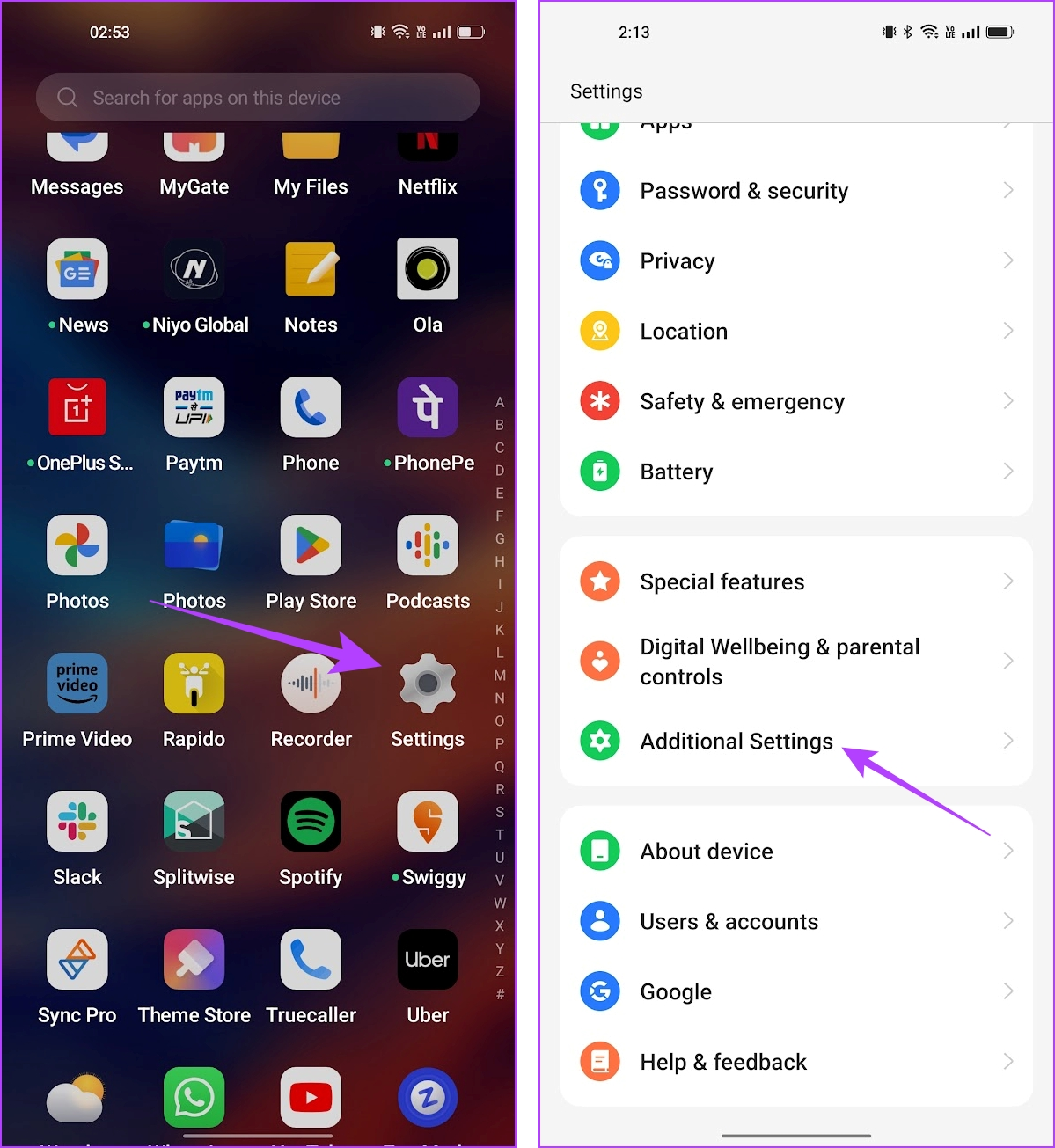
Krok 3: Dotknij Dostępność.
Krok 4: Dotknij opcji Wizja i upewnij się, że wyłączyłeś przełącznik Usuń animacje.
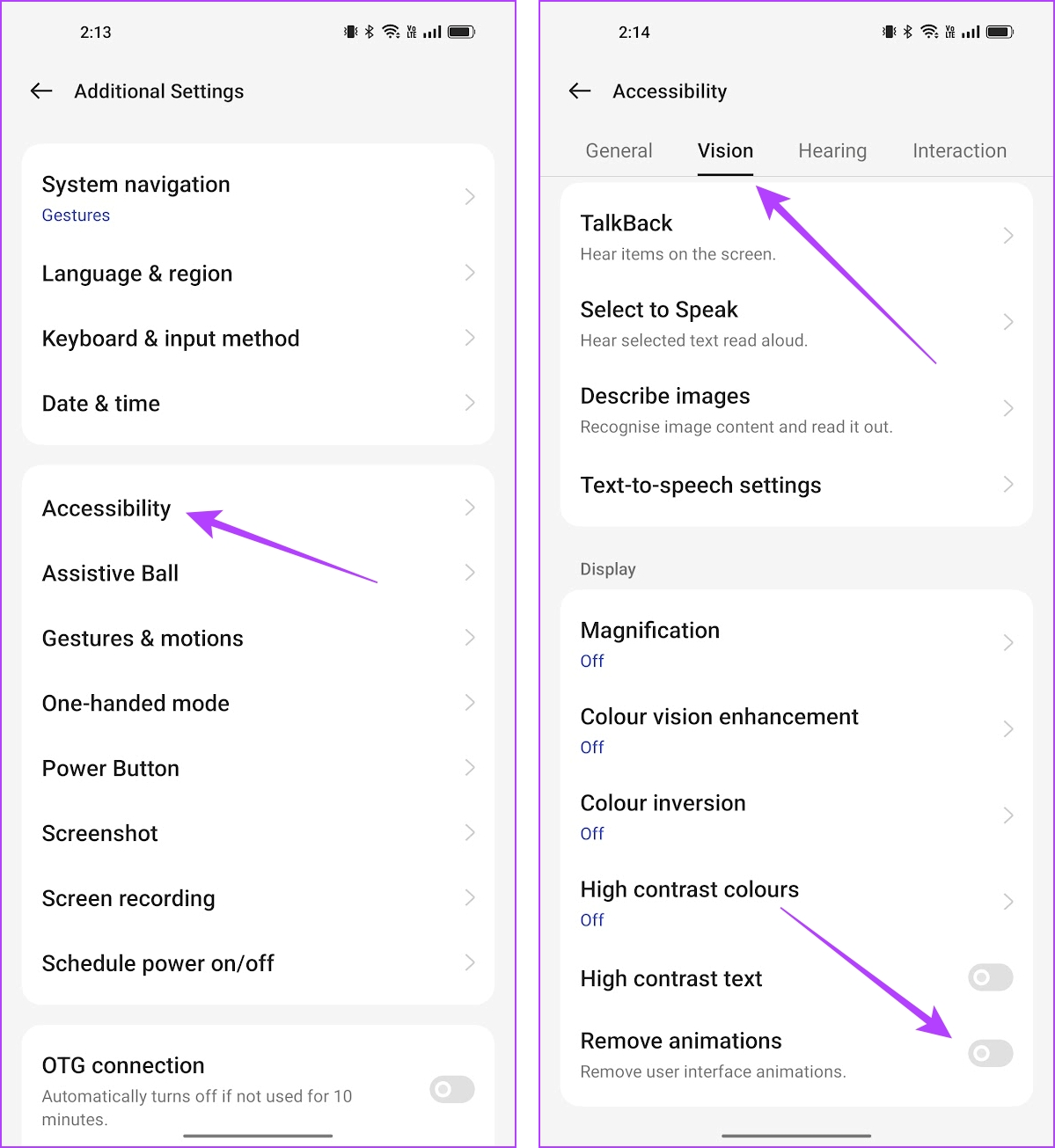
6. Sprawdź, czy aplikacja jest kompatybilna z podzielonym ekranem
Nie wszystkie aplikacje są przeznaczone do użytku na podzielonym ekranie lub w trybie wielu okien. Niektóre aplikacje działają tylko wtedy, gdy są używane pojedynczo na całym ekranie. Dlatego upewnij się, że aplikacja obsługuje funkcję podziału ekranu.
Wszystko, co musisz zrobić, to otworzyć przełącznik aplikacji i dotknąć opcji trzech kropek obok aplikacji. Znajdziesz opcję otwarcia go w podzielonym oknie. Jeśli nie, aplikacja nie jest kompatybilna z podzielonym ekranem.
7. Uruchom ponownie urządzenie
Jeśli błąd dotyczy funkcji podzielonego ekranu, pomocne może być ponowne uruchomienie urządzenia z systemem Android. Wyłączenie telefonu powoduje zamknięcie wszystkich uruchomionych elementów – w tym błędu. Po ponownym włączeniu jest mało prawdopodobne, że błąd pojawi się podczas nowej sesji.
Prawie wszystkie urządzenia z Androidem wyświetlają menu włączania/wyłączania zasilania po długim naciśnięciu przycisku zasilania. Możesz użyć opcji Uruchom ponownie, aby ponownie uruchomić urządzenie.
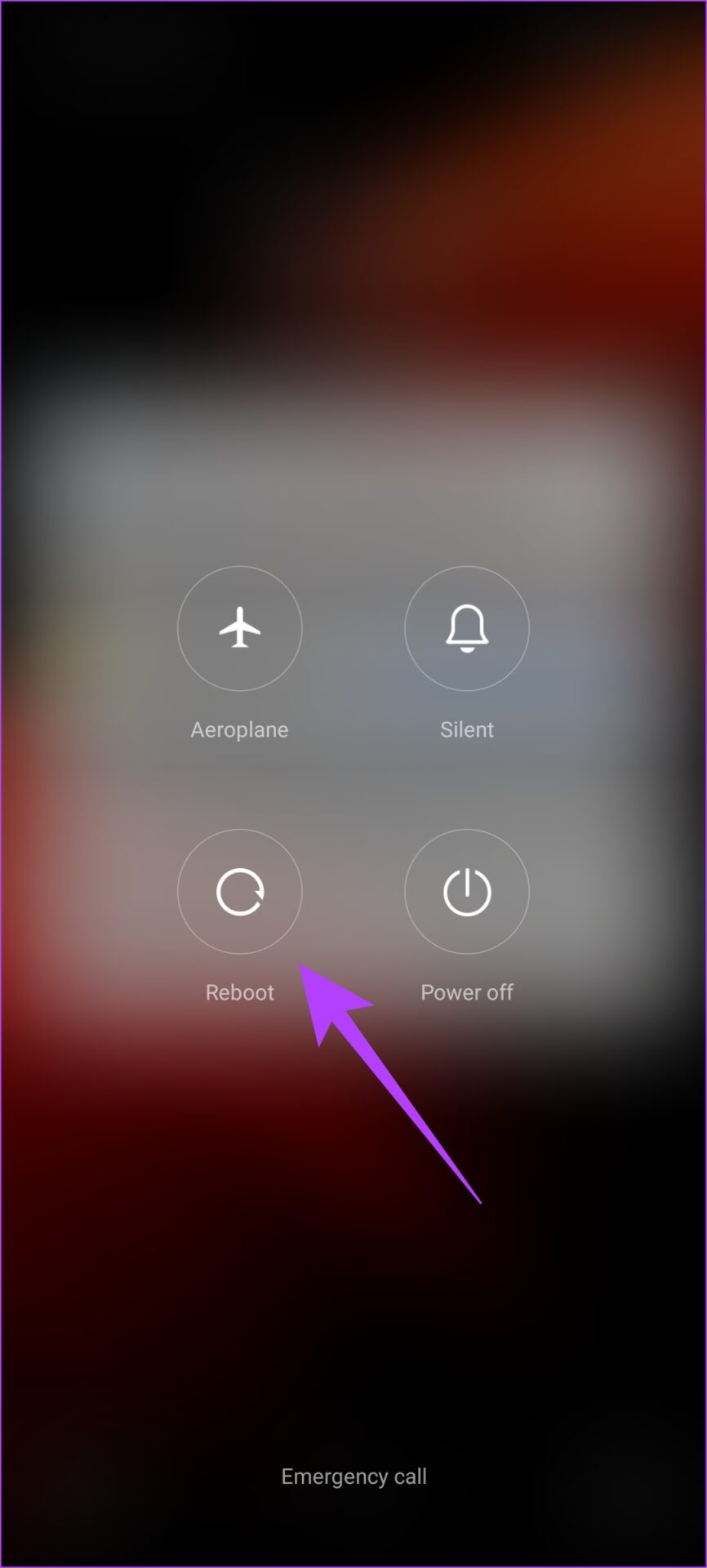
8. Zaktualizuj urządzenie
Jeśli kilku użytkowników stwierdzi, że podzielony ekran nie działa na ich urządzeniu, producent urządzenia uwzględni wszystkie reklamacje. Aktualizacja oprogramowania rozwiązująca problem zostanie wkrótce wydana. Dlatego upewnij się, że sprawdzasz dostępne aktualizacje na swoim urządzeniu.
Krok 1: Otwórz aplikację Ustawienia.
Krok 2: Dotknij Informacje o urządzeniu.
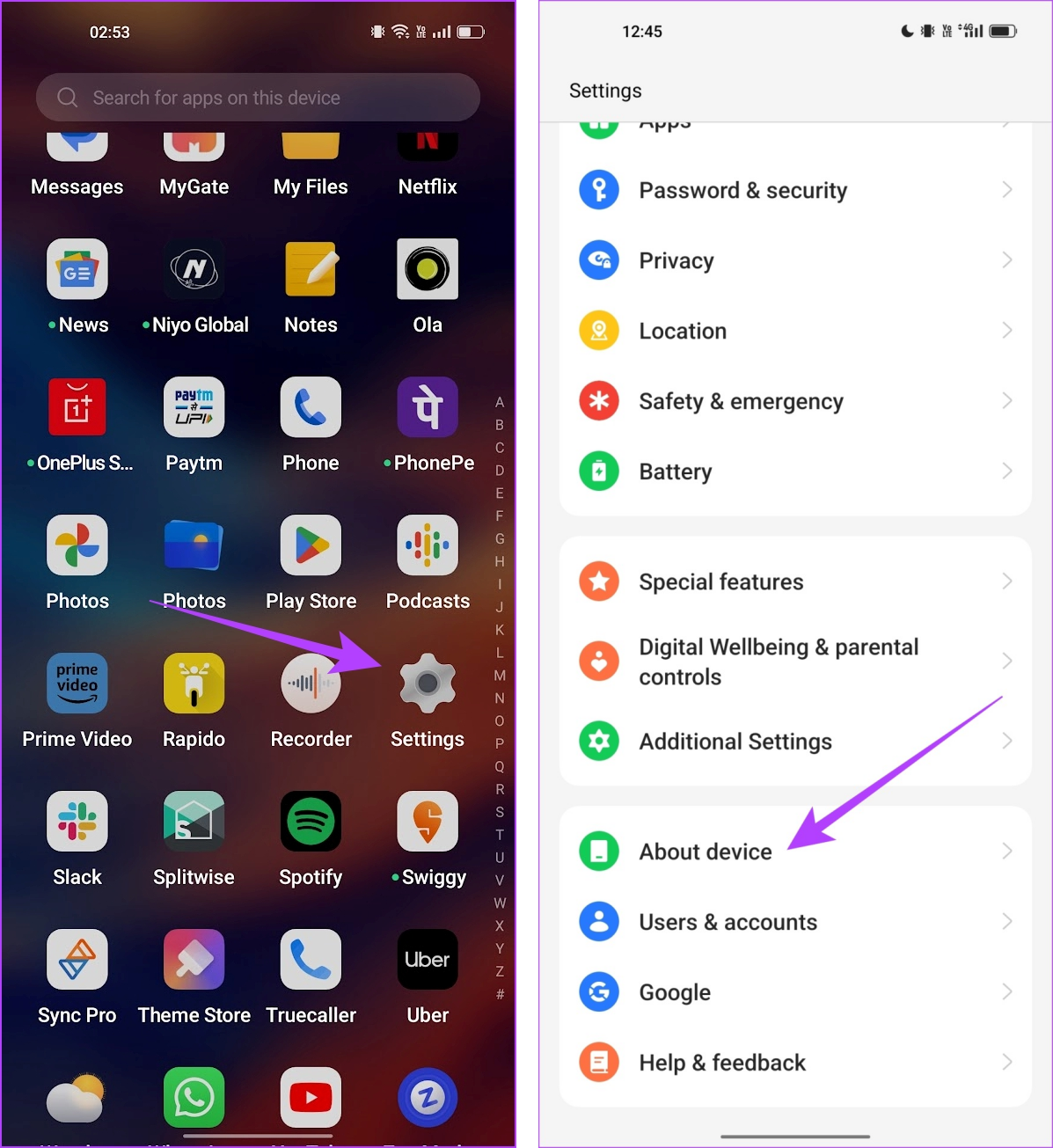
Krok 3: Dotknij opcji Wersja oprogramowania.
Krok 4: Upewnij się, że wersja oprogramowania jest aktualna. Jeśli nie, pojawi się opcja aktualizacji oprogramowania.
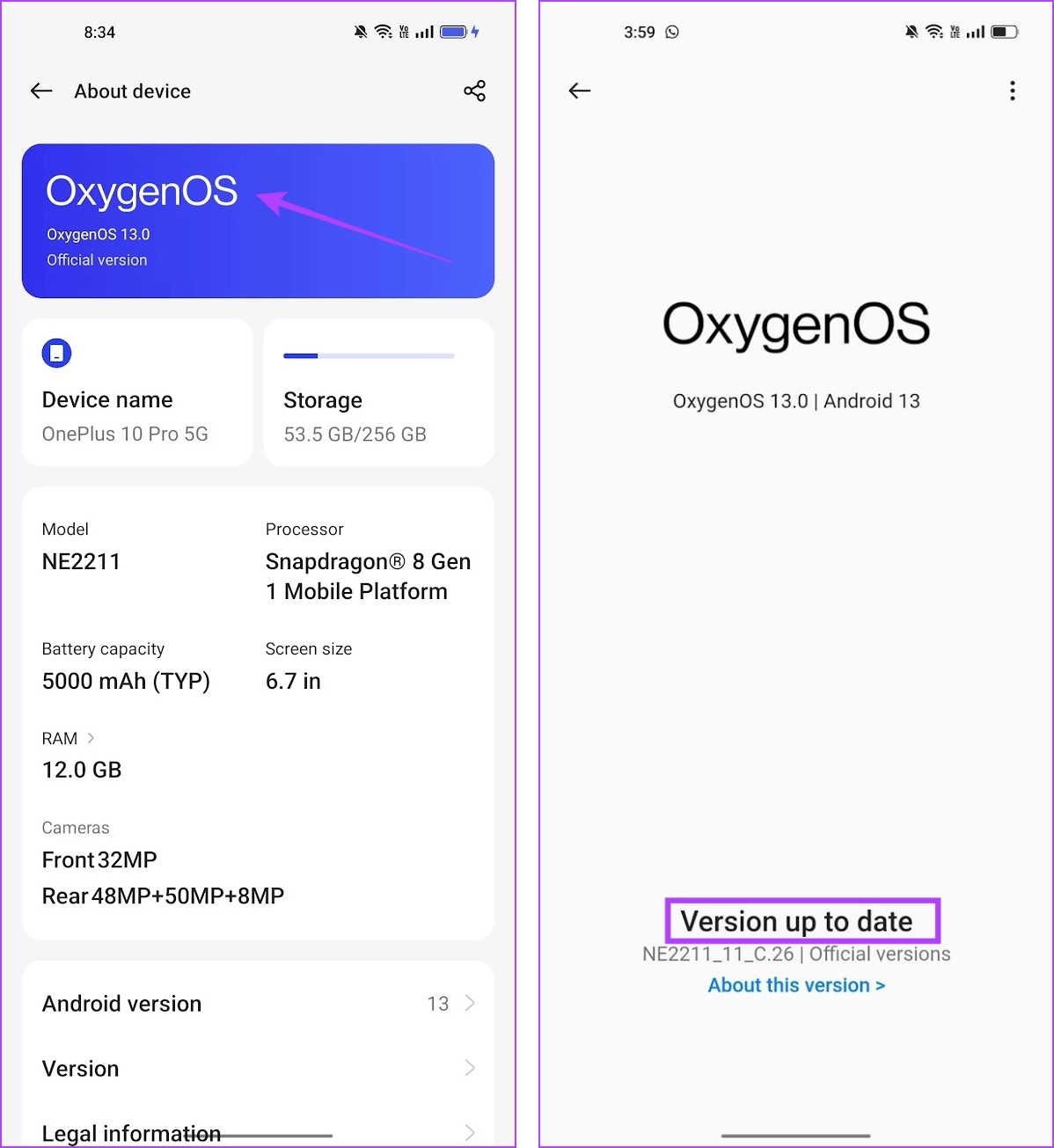
9. Zresetuj urządzenie
W ostateczności możesz spróbować zresetować urządzenie z Androidem. Spowoduje to zresetowanie wszystkich konfiguracji do ich stanów domyślnych. Może to naprawić wszelkie błędne konfiguracje uniemożliwiające korzystanie z funkcji podzielonego ekranu w systemie Android.
Krok 1: Otwórz aplikację Ustawienia.
Krok 2: Dotknij opcji Dodatkowe ustawienia.
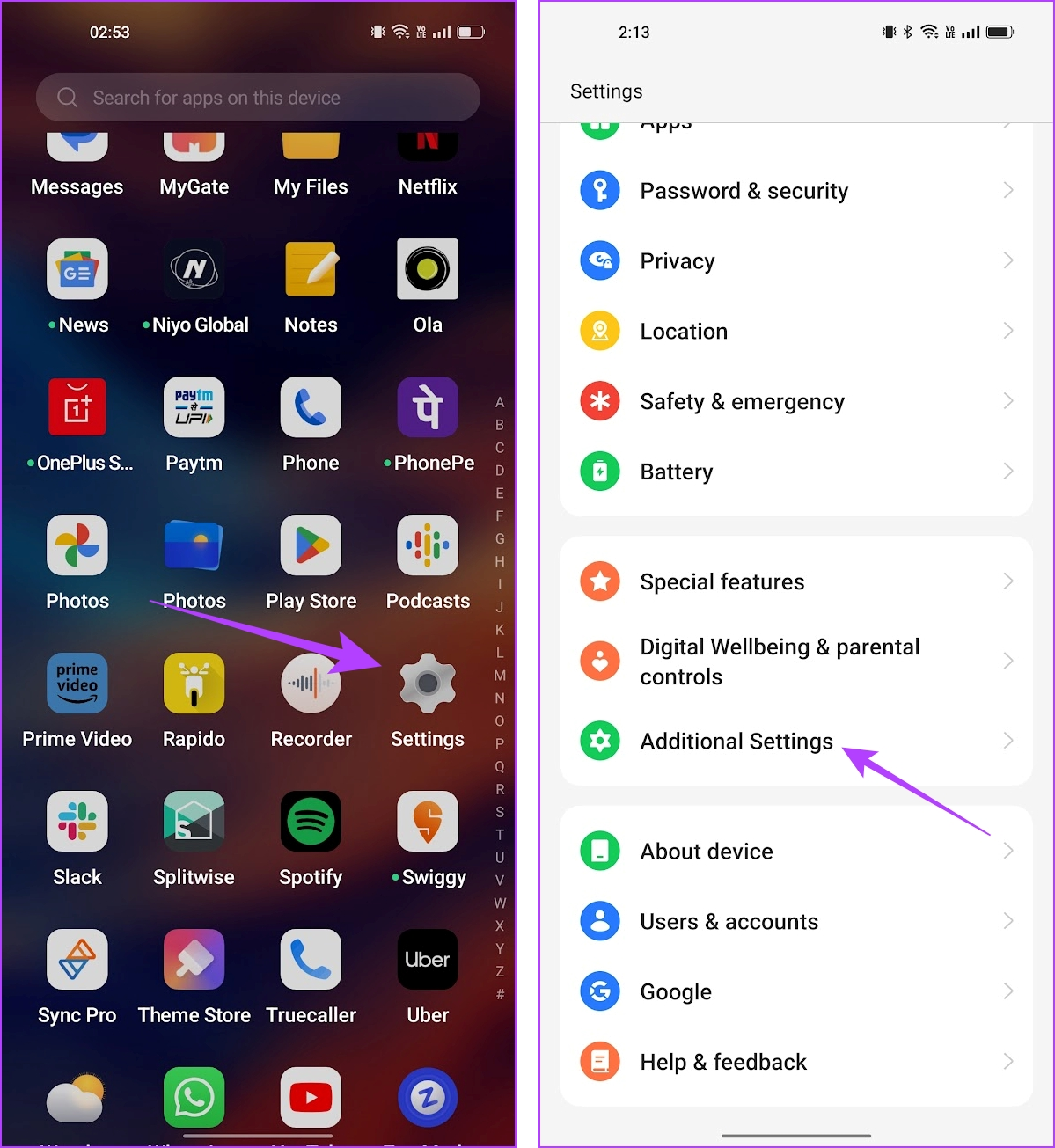
Krok 3: Dotknij „Utwórz kopię zapasową i zresetuj”.
Krok 4: Dotknij Resetuj telefon.
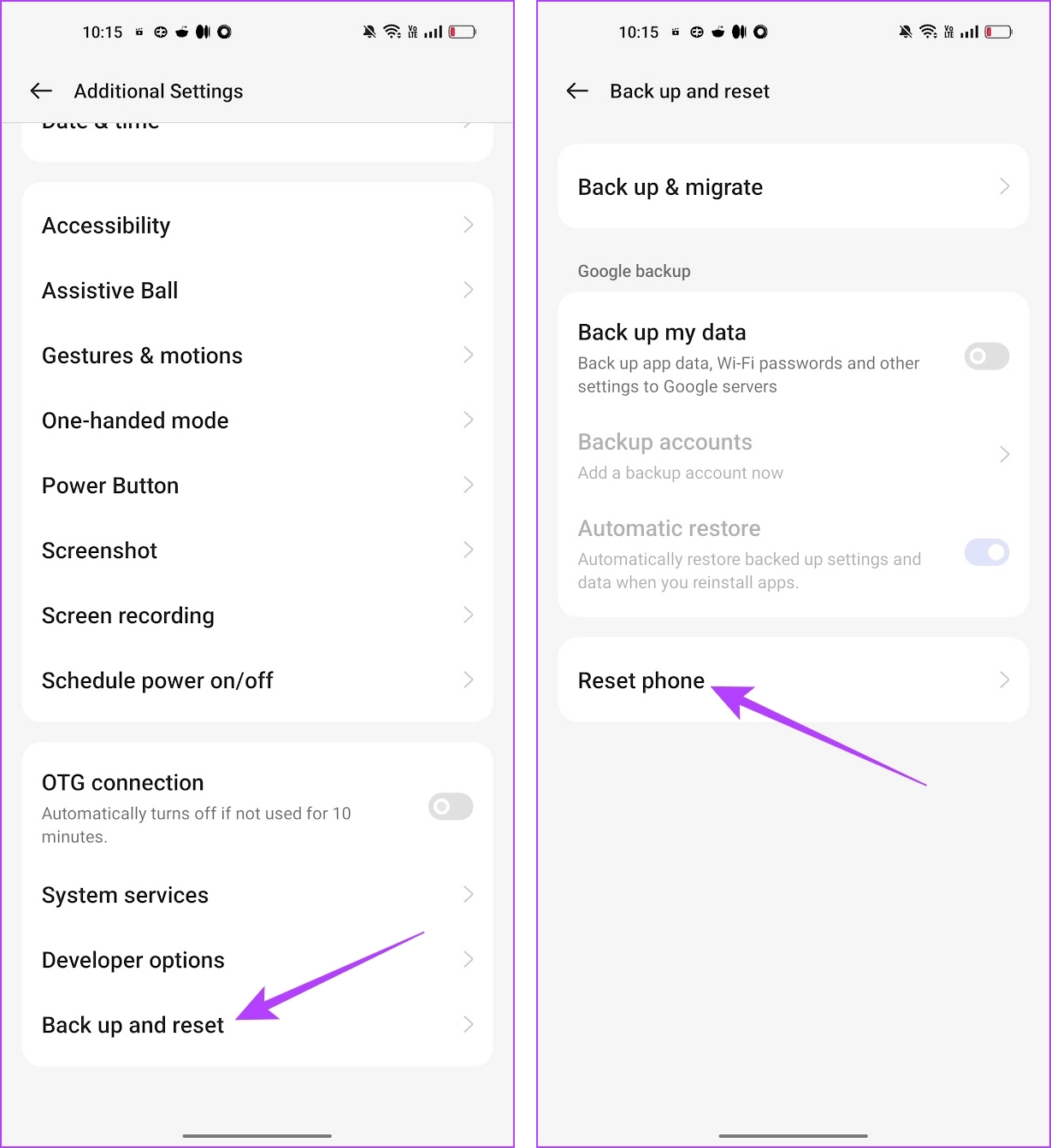
Krok 4: Wybierz „Zresetuj wszystkie ustawienia”.
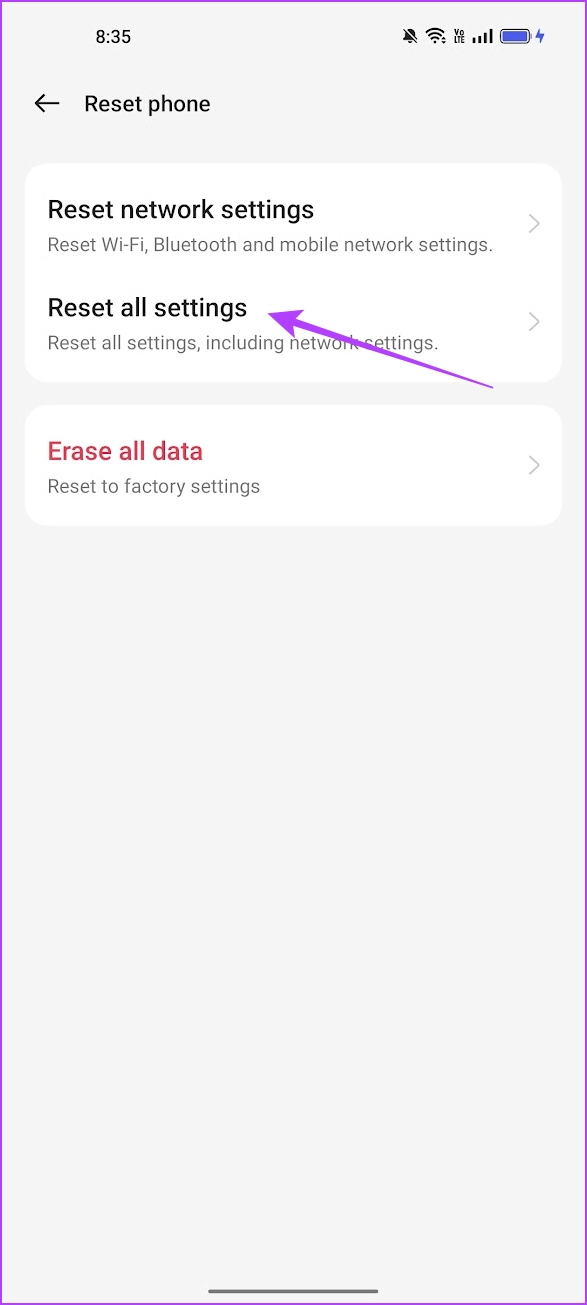
Proszę bardzo – to wszystko, co musisz wiedzieć o rozwiązaniu tego problemu. Jeśli masz dodatkowe pytania dotyczące funkcji podzielonego ekranu w telefonie, zapoznaj się z poniższą sekcją.
Najczęściej zadawane pytania dotyczące podzielonego ekranu na urządzeniach z Androidem
1. Ile aplikacji możesz otworzyć na podzielonym ekranie na Androidzie?
Większość telefonów z Androidem umożliwia jednoczesne otwieranie dwóch aplikacji na podzielonym ekranie. Jednak większe urządzenia, takie jak tablet z Androidem, mogą otwierać dwie lub więcej aplikacji jednocześnie.
2. Czy iPhone ma funkcję podzielonego ekranu lub wielu okien?
Nie. Na iPhonie nie ma funkcji podziału okna.
Nie. Niestety Instagram nie może otworzyć się w podzielonym oknie na Androidzie.
Używaj więcej niż jednej aplikacji na raz
Mamy nadzieję, że ten artykuł pomógł Ci rozwiązać problem niedziałającego podzielonego ekranu na Androidzie. Ta funkcja może być szczególnie przydatna, jeśli używasz tabletu z Androidem. Jednak wiele popularnych aplikacji, w tym Instagram, nie obsługuje tej funkcji. Miejmy nadzieję, że z przyszłymi aktualizacjami będzie można używać o wiele więcej aplikacji z podzielonym oknem!